Aktualizácia OpenGL v systéme Windows 7
Balík súborov s názvom OpenGL vo väčšine prípadov vyžaduje od používateľov, aby správne spustili určité hry v počítači s operačným systémom Windows 7. Ak tento ovládač chýba alebo jeho verzia je zastaraná, programy sa jednoducho nezapnú a na obrazovke sa zobrazí príslušné upozornenie s požiadavkou na inštaláciu alebo aktualizáciu softvér. V tomto článku maximalizujeme nasadenie nových knižníc OpenGL.
Obsah
Aktualizujte OpenGL v systéme Windows 7
Prvým krokom je zistiť, ako je daná súčasť nainštalovaná na PC. Všetky potrebné súbory sú spolu s ovládačmi pre grafický adaptér. Preto by ste mali najskôr aktualizovať softvér tejto komponenty a potom pokračovať k analýze alternatívnej metódy.
Ak máte na grafickej karte nainštalovaný najnovší ovládač a nie sú žiadne ďalšie aktualizácie, stále dostanete upozornenie na potrebu aktualizácie OpenGL, okamžite prejdite na tretiu metódu. Ak táto možnosť nepriniesla žiadne výsledky, znamená to, že vaše zariadenie nepodporuje najnovšie knižnice. Odporúčame vám premýšľať o výbere novej grafickej karty.
Pozri tiež:
Výber správnej grafickej karty pre váš počítač.
Výber grafickej karty pod základnou doskou
Metóda 1: Aktualizácia ovládačov grafickej karty v systéme Windows 7
Ako bolo uvedené vyššie, komponenty OpenGL sú nainštalované spolu so súbormi grafickej karty. Vo Windows 7 existuje niekoľko spôsobov ich aktualizácie. Každá z nich je vhodná v rôznych situáciách a vyžaduje, aby používateľ vykonal určité činnosti. Prejdite na článok na nižšie uvedenom odkazu, aby ste sa detailne oboznámili so všetkými metódami. Vyberte príslušnú a použite uvedené pokyny. Na konci procesu stačí reštartovať počítač a skontrolovať výkonnosť hier alebo iných programov, ktoré vyžadovali dostupnosť novej verzie knižnice.
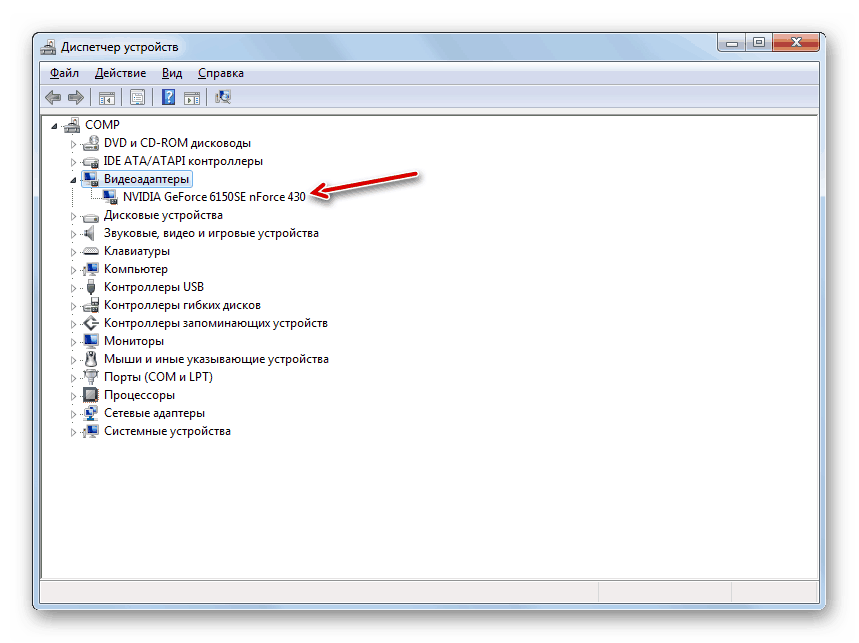
Viac informácií: Aktualizujeme ovládače grafickej karty v systéme Windows 7
Metóda 2: Aktualizácia komponentov v nástrojoch vlastných grafických kariet
Teraz sú hlavnými výrobcami grafických kariet AMD a NVIDIA. Každý z nich má vlastný softvér, ktorý zabezpečuje správnu prevádzku operačného systému a umožňuje aktualizovať softvér. Vlastníci grafickej karty NVIDIA sa odporúčajú, aby sa na materiál uvedený na nasledujúcom odkazu dozvedeli, ako nainštalovať novú verziu ovládača OpenGL GeForce Experience ,

Viac informácií:
Inštalácia ovládačov so skúsenosťami so systémom NVIDIA GeForce
GeForce Experience nie je nainštalovaná.
Riešenie problémov s uvedením GeForce Experience
Držitelia kariet AMD sa musia oboznámiť s ostatnými článkami, keďže v tomto prípade sa všetky činnosti vykonávajú Catalyst Control Center buď v Radeon Software Adrenalin Edition , v závislosti od typu inštalovaného softvéru.
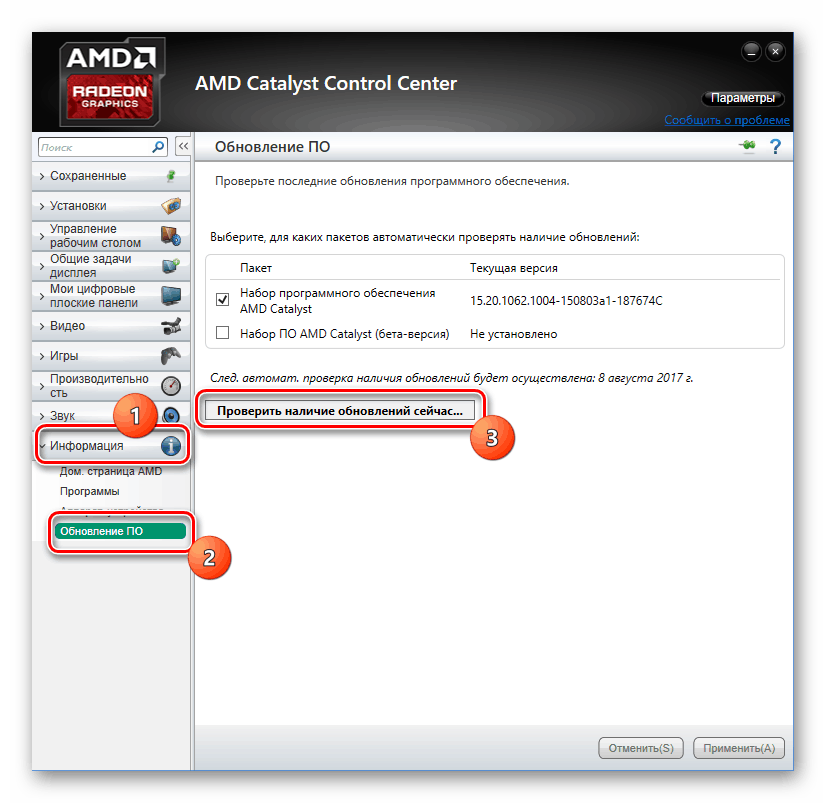
Viac informácií:
Inštalácia ovládačov prostredníctvom riadiaceho centra AMD Catalyst
Inštalácia ovládačov cez AMD Radeon Software Adrenalin Edition
Metóda 3: Aktualizácia DirectX
Nie najefektívnejšou, ale niekedy aj pracovnou metódou je inštalácia nových komponentov knižnice DirectX. Niekedy obsahuje vhodné súbory, ktoré umožňujú normálne fungovanie potrebných hier alebo programov. Najprv musíte vedieť, ktorý DirectX je už nainštalovaný v počítači. Postupujte podľa pokynov uvedených nižšie.
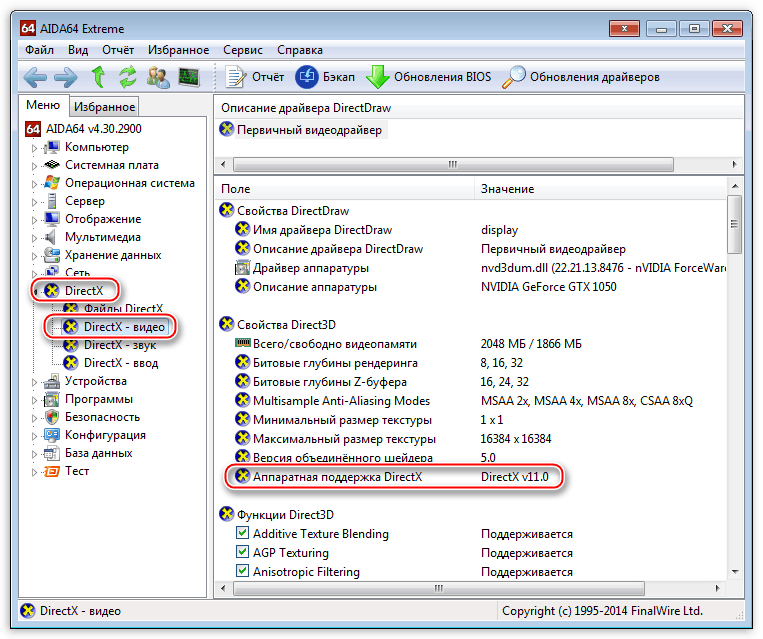
Viac informácií: Zistite si verziu DirectX
V súčasnosti je najnovšou verziou systému Windows 7 DirectX 11. Ak máte nainštalovanú staršiu knižnicu, odporúčame ju aktualizovať a otestovať softvér. Prečítajte si túto tému v inom materiáli.
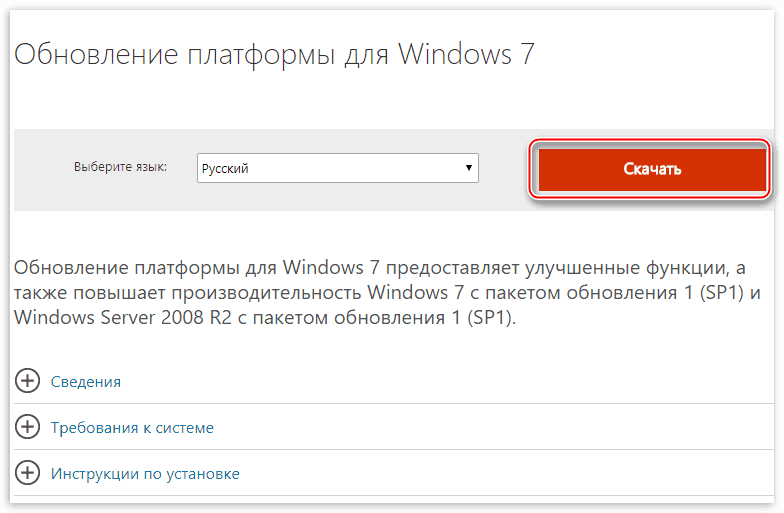
Viac informácií: Ako aktualizovať knižnice DirectX
Ako môžete vidieť, nie je nič komplikované pri aktualizácii OpenGL, hlavnou otázkou je iba podpora nových súborov tejto zložky pomocou grafickej karty. Odporúčame vám skontrolovať všetky metódy, pretože účinnosť každého z nich závisí od rôznych okolností. Prečítajte si pokyny a postupujte podľa nich, potom sa vám podarí.